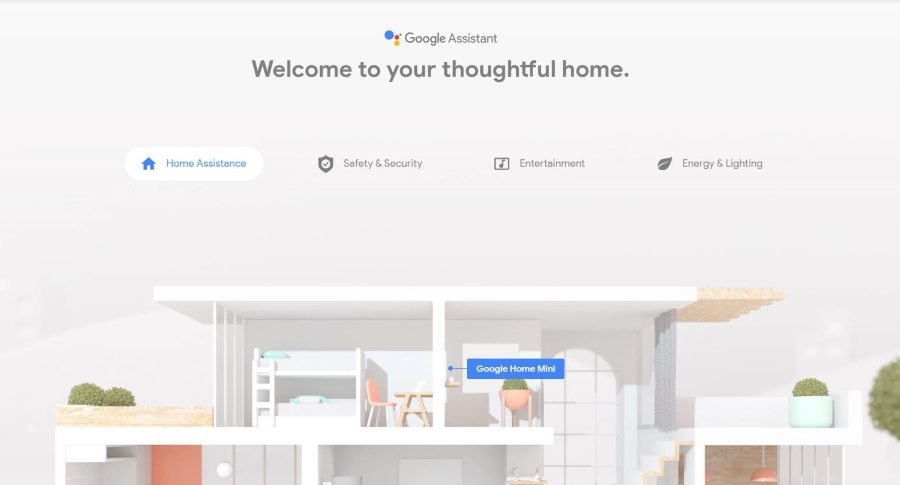Amazon Fire TV Stick имеет несколько удобных опций доступности для пользователей с различными нарушениями здоровья и ограниченными возможностями. Screen Magnifier, например, позволяет слабовидящим увеличить часть экрана, когда им это необходимо.
Содержание
Эту опцию легко включить и выключить, а также управлять ею. Однако иногда Fire TV Stick может застрять и отказываться уменьшать масштаб. Читайте далее, чтобы узнать, что делать, если экран увеличивается и не уменьшается.
Функция увеличения экрана
Когда экран на Fire TV Stick увеличен, по краям экрана телевизора появляется оранжевый контур. Этот контур сигнализирует о том, что ваш Fire Stick TC находится в режиме Screen Magnifier. Этот режим является одной из основных функций доступности, встроенных во все устройства Fire TV, чтобы помочь людям с ослабленным зрением смотреть телевизор с минимальными трудностями.
Чтобы отключить Screen Magnifier, возьмите пульт дистанционного управления Fire TV Stick и нажмите одновременно кнопки Назад и Перемотка вперед. Удерживайте их нажатыми не менее трех-пяти секунд. Если через пять секунд ничего не происходит, продолжайте удерживать их еще несколько секунд. Если ничего не происходит, можно попробовать другие комбинации кнопок.
На этот раз нажмите вместе кнопки Play/Pause и Menu. Как и предыдущая комбинация, эта должна отключить зум. Удерживайте кнопки нажатыми не менее трех-пяти секунд. Если через пять секунд экран не вернется в состояние по умолчанию, удерживайте кнопку еще несколько секунд. Если ничего не происходит, попробуйте следующую комбинацию.
Третья и последняя комбинация в нашей шпаргалке по быстрому уменьшению масштаба включает кнопки Перемотка и Меню. Нажмите эти две кнопки одновременно и удерживайте их в течение трех-пяти секунд. Если Fire TV Stick не реагирует, продолжайте удерживать кнопки еще две-три секунды.
И наконец, на всякий случай повторите эти комбинации один или два раза. Если они не сработали в первый раз, они могут сработать во второй. Однако если проблема сохраняется, переходите к следующему методу.
Калибровка дисплея
Сразу же отметим, что калибровка дисплея доступна не на всех устройствах Fire TV Stick. Amazon убрала возможность калибровки экрана с Fire Stick в 2018 году, и на момент написания этой статьи она по-прежнему недоступна. Однако владельцам старых устройств может еще повезти. Вот как откалибровать дисплей через Fire TV Stick:
- Откройте Главное меню на главном экране с помощью пульта ДУ.
- Перейдите в раздел Настройки, расположенный в правой части меню.
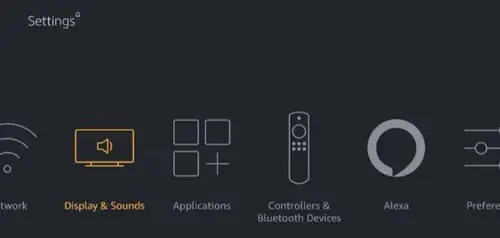
- Далее откройте раздел Дисплей и звуки.
- Перейдите в раздел Дисплей.
- Далее выберите опцию Калибровать дисплей.
- Используйте кнопку Ring на пульте ДУ для настройки размера изображения. Убедитесь, что оно подходит к экрану один к одному.
ПРИМЕЧАНИЕ: достаточно, чтобы только один край был полностью выровнен с экраном. Другой подстроится автоматически. - Нажмите на кнопку Принять для подтверждения изменений.
Если настройки калибровки недоступны, вы все равно должны иметь возможность откалибровать дисплей вашего телевизора. Чаще всего настройки калибровки находятся в разделе Дисплей в Настройках. Однако если вы не можете их найти, обратитесь к руководству пользователя или в центр поддержки производителя или на официальный сайт помощи.
Перезагрузка Fire Stick
Перезагрузка Fire TV Stick может быть хорошим решением, если ни один из предыдущих методов не помог решить проблему. Есть два способа сбросить Fire TV Stick до заводских настроек. Вот первый из них:
- Откройте Главное меню на главном экране с помощью пульта ДУ.
- Прокрутите до конца вправо и выберите Настройки.
- Далее перейдите в раздел Устройство.
- Прокрутите меню вниз и выберите опцию Сброс к заводским настройкам.
Fire TV Stick может запросить ваш PIN-код, если вы его включили. - Нажмите на кнопку Сброс.
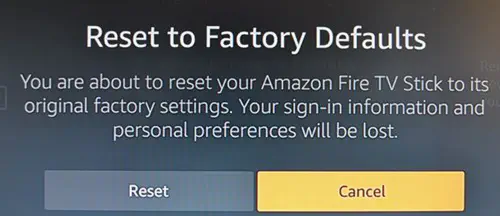
Более быстрый способ выглядит следующим образом:
- Возьмите пульт дистанционного управления и нажмите вместе кнопки «Вправо» и «Назад».
- Удерживайте их до появления экрана сброса.
- Нажмите на кнопку сброса.
Пользователи Kodi
Некоторые пользователи, установившие Kodi на свои Fire TV Stick, сообщили, что они не видят оранжевого контура по краям, когда дисплей увеличен. Это может означать, что Kodi изменил масштаб дисплея. Это может произойти, поскольку Kodi имеет свой собственный набор функций доступности, включая увеличение экрана. Чтобы проверить, вызывает ли Kodi проблемы, выполните следующие действия:
- Запустите Kodi на Fire TV Stick.
- Нажмите на значок Настройки (шестеренка) на главном экране.
- Далее перейдите в раздел Настройки интерфейса.
- Перейдите в раздел Скин. Не обращайте внимания, если вы увидите только опцию Zoom без цифр.
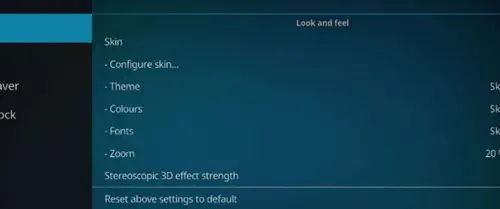
- Нажмите кнопку Center в кольце. Это может увеличить масштаб дисплея еще больше. Продолжайте нажимать на кнопку. Настройки масштабирования в Kodi работают в цикле. Как только будет достигнуто максимальное увеличение, Kodi начнет уменьшать масштаб. Остановитесь, когда достигнете масштаба 0%.
Уменьшение масштаба, наконец
Хотя в некоторых ситуациях это очень удобно, функция увеличения экрана иногда может вести себя неправильно и отказываться выключаться. Тем не менее, методов, описанных в этой статье, должно быть более чем достаточно для устранения проблемы.
Наконец, если вы не можете решить проблему, вы можете посетить официальную страницу поддержки Amazon 15>.
Сталкивались ли вы когда-нибудь с проблемами, связанными с увеличением на вашем Amazon Fire TV Stick? Как вы их решали? Расскажите нам об этом в разделе комментариев ниже.